CSS小知识
1、box-shadow
box-shadow:[inset/指定为内阴影] 0px 0px 5px [10px] #000;
/*参数分别为x偏移量,y偏移量,模糊程度,阴影扩展长度,颜色*/
2、border-radius
/*这样可以分别设置四个方向的圆角*/
/*
两个值分别为水平或垂直半径
第一个值是水平半径。
如果第二个值省略,则它等于第一个值,这时这个角就是一个四分之一圆角。
如果任意一个值为0,则这个角是矩形,不会是圆的。
值不允许是负值。
*/
border-top-left-radius: <length> <length>;
border-top-right-radius
border-bottom-left-radius
border-bottom-right-radius
/*也可以全局设置*/
border-radius: 20px;
3、inline-block&float
元素种类
- inline(行内元素):
- 使元素变成行内元素,拥有行内元素的特性,即可以与其他行内元素共享一行,不会独占一行.
- 不能更改元素的height,width的值,大小由内容撑开.
- 可以使用padding上下左右都有效,margin只有left和right产生边距效果,但是top和bottom就不行.
- block(块级元素):
- 使元素变成块级元素,独占一行,在不设置自己的宽度的情况下,块级元素会默认填满父级元素的宽度.
- 能够改变元素的height,width的值.
- 可以设置padding,margin的各个属性值,top,left,bottom,right都能够产生边距效果.
- inline-block(融合行内于块级):
- 结合了inline与block的一些特点,结合了上述inline的第1个特点和block的第2,3个特点.
- 用通俗的话讲,就是不独占一行的块级元素。
对比
对元素设置display:inline-block ,元素不会脱离文本流,而float就会使得元素脱离文本流,且还有父元素高度坍塌的效果
**浮动布局不太好的地方:**参差不齐的现象
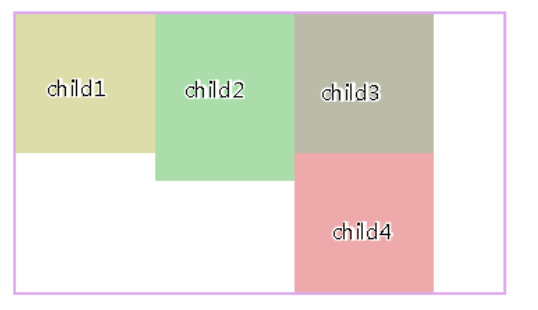
inline-block存在的小问题:可以看到用了display:inline-block后,存在间隙问题,间隙为4像素,这个问题产生的原因是换行引起的,因为我们写标签时通常会在标签结束符后顺手打个回车,而回车会产生回车符,回车符相当于空白符,通常情况下,多个连续的空白符会合并成一个空白符,而产生“空白间隙”的真正原因就是这个让我们并不怎么注意的空白符。
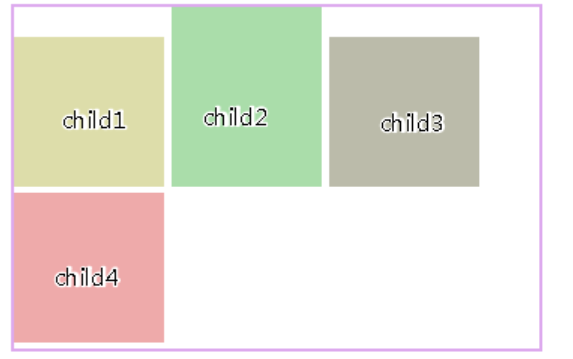
去除空隙的方法:对父元素添加,{font-size:0},即将字体大小设为0,那么那个空白符也变成0px,从而消除空隙
总结
display:inline-block的布局方式和浮动的布局方式,究竟使用哪个,我觉得应该根据实际情况来决定的:
对于横向排列东西来说,我更倾向与使用inline-block来布局,因为这样清晰,也不用再像浮动那样清除浮动,害怕布局混乱等等。
对于浮动布局就用于需要文字环绕的时候,毕竟这才是浮动真正的用武之地,水平排列的是就交给inline-block了。
4、object-fit
object-fit具体有5个值:
.fill { object-fit: fill; }
.contain { object-fit: contain; }
.cover { object-fit: cover; }
.none { object-fit: none; }
.scale-down { object-fit: scale-down; }
每个属性值的具体含义如下:(显示的是center部分)
- fill: 中文释义“填充”。默认值。替换内容拉伸填满整个content box, 不保证保持原有的比例。
- contain: 中文释义“包含”。保持原有尺寸比例。保证替换内容尺寸一定可以在容器里面放得下。因此,此参数可能会在容器内留下空白。
- cover: 中文释义“覆盖”。保持原有尺寸比例。保证替换内容尺寸一定大于容器尺寸,宽度和高度至少有一个和容器一致。因此,此参数可能会让替换内容(如图片)部分区域不可见。
- none: 中文释义“无”。保持原有尺寸比例。同时保持替换内容原始尺寸大小。
- scale-down: 中文释义“降低”。就好像依次设置了none或contain, 最终呈现的是尺寸比较小的那个。
5、自定义滚动条样式
谷歌浏览器和microsoft
.container {
height: 100%;
overflow: auto;
// 滚动条整体部分
&::-webkit-scrollbar {
width: 6px;
height: 6px;
}
// 滚动条的轨道的两端按钮,允许通过点击微调小方块的位置。
&::-webkit-scrollbar-button {
display: none;
}
// 滚动条的轨道(里面装有Thumb)
&::-webkit-scrollbar-track {
background: transparent;
}
// 滚动条的轨道(里面装有Thumb)
&::-webkit-scrollbar-track-piece {
background-color: transparent;
}
// 滚动条里面的小方块,能向上向下移动(或往左往右移动,取决于是垂直滚动条还是水平滚动条)
&::-webkit-scrollbar-thumb {
background: rgba(144, 147, 153, 0.3);
cursor: pointer;
border-radius: 4px;
}
// 边角,即两个滚动条的交汇处
&::-webkit-scrollbar-corner {
display: none;
}
// 两个滚动条的交汇处上用于通过拖动调整元素大小的小控件
&::-webkit-resizer {
display: none;
}
}
但是打开Firefox浏览器后发现滚动条样式并没有生效,火狐提供了自己的CSS样式属性去设置滚动条的样式,比起谷歌可操作空间非常小,加上适配火狐的代码如下:
.container {
height: 100%;
overflow: auto;
scrollbar-color: rgba(144, 147, 153, 0.3) transparent; /* 滑块颜色 滚动条背景颜色 */
scrollbar-width: thin; /* 滚动条宽度有三种:thin、auto、none */
// 滚动条整体部分
&::-webkit-scrollbar {
width: 6px;
height: 6px;
}
// 滚动条的轨道的两端按钮,允许通过点击微调小方块的位置。
&::-webkit-scrollbar-button {
display: none;
}
// 滚动条的轨道(里面装有Thumb)
&::-webkit-scrollbar-track {
background: transparent;
}
// 滚动条的轨道(里面装有Thumb)
&::-webkit-scrollbar-track-piece {
background-color: transparent;
}
// 滚动条里面的小方块,能向上向下移动(或往左往右移动,取决于是垂直滚动条还是水平滚动条)
&::-webkit-scrollbar-thumb {
background: rgba(144, 147, 153, 0.3);
cursor: pointer;
border-radius: 4px;
}
// 边角,即两个滚动条的交汇处
&::-webkit-scrollbar-corner {
display: none;
}
// 两个滚动条的交汇处上用于通过拖动调整元素大小的小控件
&::-webkit-resizer {
display: none;
}
}